Safari для Mac показывает предварительный просмотр миниатюр веб-страниц при наведении курсора на вкладки. Это может отвлекать вас, и вы можете спросить: "Как отключить предварительный просмотр вкладок на macOS 12?". Итак, в этой статье мы расскажем вам, как скрыть предварительный просмотр вкладок в Safari на macOS 12.
Как скрыть предварительный просмотр вкладок в Safari на macOS 12?
1. Предоставление полного доступа к терминалу на macOS 12
Существуют различные способы отключения миниатюр предварительного просмотра вкладок в Safari на macOS 12. Однако, существует только один эффективный способ, который работает безотказно. Эта процедура требует предоставления полного доступа к диску приложения "Терминал". Для этого вам необходимо выполнить следующие действия:
Шаг 1: Выйдите из открытого браузера Safari
Во-первых, выйдите из Safari, если он открыт на вашем Mac. Для выхода из программы необходимо перейти в Safari в строке меню и выбрать пункт "Выйти из Safari".
Кроме того, вы можете выйти из него с помощью сочетания клавиш Command + Q.
Шаг 2: Зайдите в "Безопасность & Конфиденциальность" через "Системные настройки"
Теперь перейдите в левый верхний угол и нажмите на логотип Apple. Выберите "Системные настройки". В правой части окна нажмите на "Безопасность & Конфиденциальность".
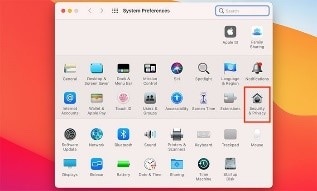
Шаг 3: Используйте настройки для доступа к диску
Войдите в "Настройки", нажав на значок замка в левом нижнем углу, а затем введите свой системный пароль macOS. Продолжите, нажав на "Полный доступ к диску" на боковой панели слева.
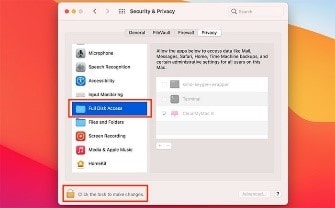
Шаг 4: Предоставьте полный доступ к диску, выбрав "Терминал" из списка приложений
Перейдите вправо и просмотрите список приложений. В этом списке должен быть "Терминал". Установите флажок рядом с именем приложения "Терминал", чтобы предоставить приложению необходимые разрешения.
Если приложение "Терминал" не отображается в этом списке приложений, вы можете добавить его вручную, нажав на функцию +.
Шаг 5: Закройте системные настройки
Предоставив полный доступ к диску "Терминал", вы можете свободно закрыть "Системные настройки" macOS (сохранять изменения не нужно), а затем продолжить процедуру отключения предварительного просмотра вкладок Safari на macOS 12.
2. Отключение предварительного просмотра вкладок в Safari на Mac с macOS 12
После предоставления полного доступа к диску в терминале, у вас появилась возможность без проблем отключить предварительный просмотр вкладок Safari на macOS 12. Чтобы скрыть предварительный просмотр вкладок в Safari на macOS 12, выполните следующую процедуру;
Шаг 1: Найдите приложение "Терминал" в папке "Приложения"
Перейдите в папку "Приложения", найдите "Терминал" и запустите его.
Также вы можете запустить приложение "Терминал", нажав Command + Space для запуска "Spotlight", а затем ввести "Терминал". Нажмите клавишу Enter, чтобы найти приложение, затем откройте его.
Шаг 2: Выполните команду в "Терминале"
Когда откроется "Терминал", введите следующую команду:
defaults write com.apple.Safari IncludeInternalDebugMenu 1
Нажмите "Enter" для выполнения команды. Подтверждения вы не увидите.
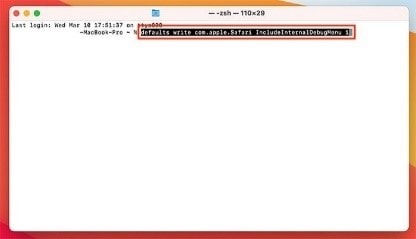
Шаг 3: Откройте Safari, чтобы получить доступ к опциям предварительного просмотра
Запустите Safari, и вы должны увидеть меню "Debug" (Отладка) в верхней части экрана. Щелкните, чтобы открыть это меню и перейти к вкладке "Характеристики". Здесь вы найдете несколько опций, включая "Показывать предварительный просмотр вкладки при наведении".
Обязательно выберите его (выбор этого параметра означает его отключение). Таким образом, теперь в Safari для macOS 12 отключены миниатюры предварительного просмотра вкладок.
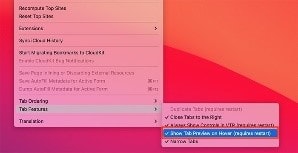
Шаг 4: Подтвердите, что вы отключили предварительный просмотр вкладок Safari на macOS 12
Перезапустите Safari и попробуйте проверить, удалось ли скрыть предварительный просмотр вкладок в Safari на macOS 12. Вы заметите, что его поведение изменилось. Точнее, при наведении курсора на вкладки больше не будет отображаться предварительный просмотр.
Шаг 5: Завершите процесс, избавившись от пункта меню "Debug" (Отладка)
Наконец, если вы хотите избавиться от пункта меню "Debug", вернитесь в "Терминал" и введите команду:
defaults write com.apple.Safari IncludeInternalDebugMenu 0
Еще раз нажмите "Enter" для подтверждения. На этом процесс отключения предварительного просмотра вкладок Safari на macOS 12 завершен.
Лучшее приложение для работы с PDF-файлами на macOS 12 - PDFelement для Mac
Узнав, как отключить предварительный просмотр вкладок Safari на macOS 12, вы обнаружите, что Safari не может корректно обрабатывать PDF-файлы, и поэтому можете разочароваться. Однако, не стоит расстраиваться, потому что вы можете манипулировать своими PDF-файлами так, как вам нужно, с помощью PDFelement для Mac, лучшим PDF-редактором.

![]() Работает на основе ИИ
Работает на основе ИИ
PDFelement для Mac зарекомендовал себя, как идеальное решение для работы с PDF-файлами для всех операционных систем Mac, включая macOS 12. Она конкурентоспособна и, следовательно, превосходит своих конкурентов, благодаря своей образцовой скорости и производительности. Программа доступна по цене и проста в использовании, но при этом предоставляет самые передовые функции, которыми может обладать PDF-редактор.
Например, программа оснащена технологией оптического распознавания символов, которая позволяет работать с отсканированными документами. Добавление, обновление и удаление водяных знаков в ваших PDF-файлах гарантирует, что ваши PDF-файлы будут выглядеть подлинными и, следовательно, корректны для представления. В целом, PDFelement для Mac предоставляет лучшие услуги, которых заслуживают пользователи.
Особенности PDFelement:
- Технология OCR для работы с отсканированными документами, которая делает их редактируемыми
- Добавление, обновление и удаление водяного знака
- Создание новых PDF-файлов из свободно предоставляемых шаблонов
- Редактирование PDF для добавления, изменения или удаления ссылок, текстов и изображений
- Заполнение форм и вставка цифровых подписей
- Конвертирование PDF-файлов в многочисленные форматы, включая файлы Microsoft Office, такие как PowerPoint

Wondershare PDFelement - Интеллектуальные PDF-решения, упрощенные с помощью ИИ
Преобразование стопок бумажных документов в цифровой формат с помощью функции распознавания текста для лучшего архивирования.
Различные бесплатные PDF-шаблоны, включая открытки с пожеланиями на день рождения, поздравительные открытки, PDF-планировщики, резюме и т.д.
Редактируйте PDF-файлы, как в Word, и легко делитесь ими по электронной почте, с помощью ссылок или QR-кодов.
ИИ-Ассистент (на базе ChatGPT) напишет, отредактирует и переведет ваш контент, чтобы сделать его прекрасным и особенным.






